Steam Storage Manager로 게임을 관리하는 방법
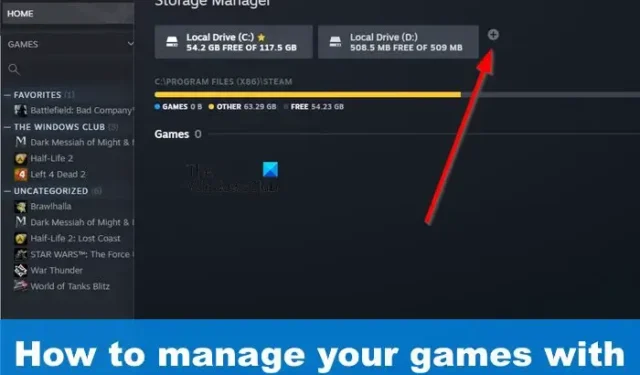
오랫동안 게이머들은 Steam에 플랫폼용 스토리지 관리 기능을 출시해 달라고 요청해 왔습니다. Valve가 작업을 완료하는 데 시간이 좀 걸렸지만 지금 여기에 있고 그게 전부입니다. 이 기능은 Steam의 저장소 관리자 라고 하며 생각보다 잘 작동합니다.
이 기능은 알 수 없는 이유로 쉽게 찾을 수 없습니다. 하지만 괜찮습니다. 모든 것을 설명하겠습니다. 현재로서는 게임을 손상시키지 않고 이동하는 방법을 배우기 위해 외부 응용 프로그램을 사용하거나 YouTube에서 비디오를 보거나 인터넷의 다양한 포럼을 검색하던 시대는 오래 전에 지나갔습니다.
Steam 저장소 관리자란 무엇입니까?
Steam 저장소 관리자는 게이머가 각 비디오 게임에서 사용하는 공간의 양을 시각화할 수 있도록 설계된 도구입니다. 뿐만 아니라 이 기능은 각 게임을 쉽게 정렬할 수 있으며 사람들은 이를 사용하여 타이틀을 대량으로 제거하거나 이동할 수 있습니다. 게임의 폴더 이름이 다른 경향이 있는 \SteamLibrary 폴더를 더 이상 가지고 놀 필요가 없습니다.
Steam 저장소 관리자 사용 방법
Steam 저장소 관리자 기능을 사용하려면 Steam 라이브러리 폴더로 이동하여 새 폴더를 만들어야 합니다. 거기에서 마음대로 게임을 새 폴더로 옮깁니다.
Steam 저장소 관리자를 찾는 방법
여기에서 가장 먼저 해야 할 일은 Storage Manager를 여는 것입니다. 이것이 간단한 작업이라고 생각할 수도 있지만 전혀 그렇지 않습니다. 따라서 지금 당장 해야 할 일을 설명하겠습니다.
Steam을 시작하여 시작하십시오.
아직 로그인하지 않았다면 공식 Steam 자격 증명을 사용하여 로그인하세요.
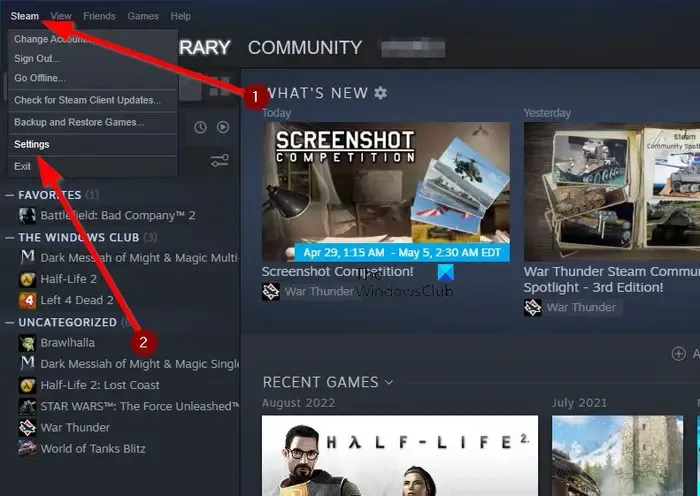
Steam을 클릭한 다음 설정으로 이동합니다.
여기에서 다운로드 > Steam 라이브러리 폴더로 이동합니다.
바로 저장소 관리자 창이 나타납니다.
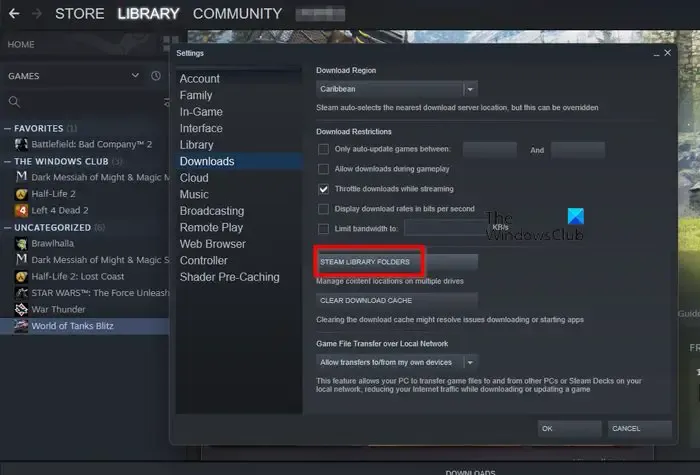
또는 다른 방법을 통해 Storage Manager에 액세스할 수 있습니다. Steam 애플리케이션 하단에 있는 다운로드 버튼을 클릭하기만 하면 됩니다.
그런 다음 창의 오른쪽 상단 모서리에 있는 설정 아이콘을 클릭합니다.
마지막으로 Steam 라이브러리 폴더를 클릭하여 Steam 저장소 관리자를 엽니다.
새 Steam 라이브러리 폴더 또는 드라이브 추가
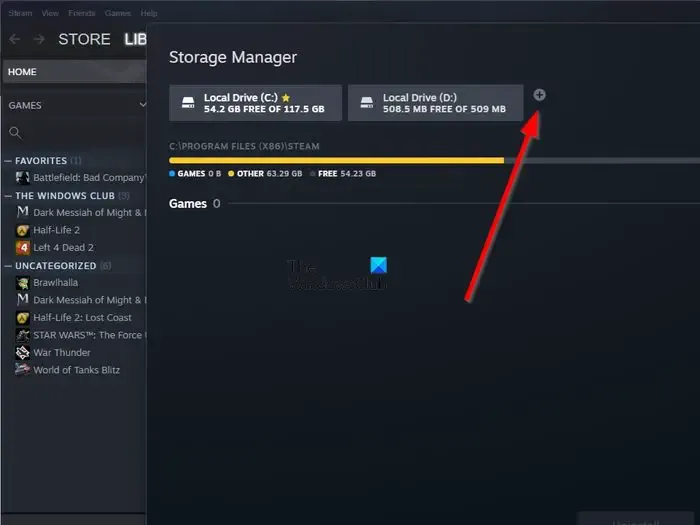
저장소 관리자를 사용하면 사용자가 동일한 드라이브 또는 새 드라이브 내에 새 Steam 라이브러리 폴더를 추가할 수 있습니다.
새 드라이브를 추가하려면 해당 드라이브 옆에 있는 더하기 아이콘을 클릭해야 합니다.
여기에서 추가라고 표시된 파란색 버튼을 클릭합니다.
새 드라이브가 즉시 표시됩니다.
폴더를 추가하려면 새 드라이브 옆에 있는 더하기 아이콘을 클릭해야 합니다.
여러 폴더가 있는 목록이 나타납니다.
새 드라이브에 아직 없는 경우 여기에서 새 \SteamLibrary 폴더를 생성합니다.
기본 Steam 라이브러리 폴더 또는 드라이브 생성
편의상 기본 폴더를 설정하여 Steam 상점에서 비디오 게임을 다운로드할 때마다 비디오 게임의 위치를 선택할 필요가 없도록 하는 것이 좋습니다. 이제 대부분의 경우 기본 폴더가 이미 설정되어 있는데 다른 폴더를 설정할 수 있나요? 예, 가능합니다. 방법을 설명하겠습니다.
저장소 관리자 창에서 사용하려는 드라이브를 선택하십시오.
오른쪽의 점 세 개 버튼을 클릭합니다.
드롭다운 메뉴가 바로 나타납니다.
해당 메뉴에서 기본값으로 설정을 선택합니다.
드라이브 이름 옆에 별표가 나타나면 변경할 때까지 기본 드라이브임을 확신할 수 있습니다.
Steam의 게임을 다른 폴더로 이동
새 드라이브를 추가하고 다른 폴더를 기본값으로 설정한 후에는 게임을 이동할 차례입니다. 마우스 버튼을 몇 번만 클릭하면 쉽게 수행할 수 있으므로 이에 대해 논의해 보겠습니다.
Storage Manager 창이 실행 중인지 확인하십시오.
그런 다음 게임이 저장된 드라이브를 선택하십시오.
실제로 드라이브에 현재 설치된 모든 게임 목록이 표시됩니다.
이제 각 타이틀 옆에 있는 체크박스를 사용하여 하나 이상의 게임을 선택할 수 있습니다.
올바른 제목을 선택했으면 이제 이동 버튼을 클릭해야 합니다.
게임 파일을 전송할 드라이브 또는 폴더를 선택합니다.
Steam의 저장소 관리 페이지는 어떻게 작동하나요?
얼마 전에 Steam 저장소 관리 페이지를 완전히 개편했습니다. 아이디어는 사용자가 게임 라이브러리를 더 쉽게 관리할 수 있도록 하는 것이었습니다. 저장 목적으로 큰 하드 드라이브를 사용하고 속도를 위해 작은 SSD를 사용하는 사람들은 이 기능을 사용하여 두 드라이브 간에 게임을 앞뒤로 이동할 수 있습니다.
Steam 저장소 관리자로 어떻게 가나요?
Steam 저장소 관리자로 가는 길을 찾으려면 Steam을 연 다음 Steam 버튼을 클릭해야 합니다. 여기에서 드롭다운 메뉴를 통해 설정을 선택합니다. 다운로드로 이동하고 완료되면 Steam 라이브러리 폴더로 이동합니다. 이제 모든 Steam 게임을 쉽게 관리할 수 있는 저장소 관리자를 보게 될 것입니다.


답글 남기기